Содержание
Как обновить айфон 6 до ios 14
Как обновить iPhone до iOS 14
Apple
Когда этим летом в Театре Стива Джобса в Apple Park была представлена iOS 14, аплодисментов не последовало, но это было не из-за отсутствия ажиотажа. Скорее, социальное дистанцирование оставило каждого выступающего наедине с собой на сцене WWDC Apple, доступной только в режиме онлайн.
Предстоящие изменения в мобильной ОС Apple включают библиотеку приложений, которая позволяет просматривать все установленные приложения от А до Я, а также разделяет их по категориям. Также виджеты не были обделены вниманием на презентации; перемещайте их и размещайте среди значков приложений.
В сообщениях произошели значительные изменения: в групповых сообщениях появились встроенные ответы в стиле Slack и появилась возможность @ -ответить конкретным контактам. Также есть функция, заимствованная из WhatsApp — возможность закрепить беседу в верхней части всех чатов.
Apple Maps, тем временем, стала более удобной для велосипедистов и водителей электромобилей с подробной информацией о маршрутах для каждого из них, в то время как Siri теперь более изящно отображается на экране.
Бета-версия для разработчиков была выпущена в июне, а публичная бета-версия в августе, что означает, что Apple (надеюсь) исправила все ошибки для сегодняшней финальной версии. Далее рассмотрим как Вы можете обновить свой iPhone до iOS 14.
Может ли мой iPhone работать под управлением iOS 14?
Если вы не можете позволить себе новый iPhone, обновление ОС — лучшее решение, а iOS 14 работает с довольно многими моделями смартфонов Apple предыдущего поколения. Если у вас есть один из этих iPhone, то все в порядке.
- iPhone 11
- iPhone 11 Pro
- iPhone 11 Pro Max
- iPhone XS
- iPhone XS Max
- iPhone XR
- iPhone X
- iPhone 8
- iPhone 8 Plus
- iPhone 7
- iPhone 7 Plus
- iPhone 6s
- iPhone 6s Plus
- iPhone SE (1-го поколения)
- iPhone SE (2-го поколения)
- iPod touch (7-го поколения)
Общий выпуск
Вы можете либо дождаться, пока ваш телефон напомнит вам во всплывающем окне, что iOS 14 доступна, либо вы можете принудительно выполнить обновление вручную. (Перед обновлением всегда рекомендуется создать резервную копию данных.)
(Перед обновлением всегда рекомендуется создать резервную копию данных.)
Перейдите в «Настройки»> «Основные»> «Обновление программного обеспечения» и выберите «Загрузить и установить». Если на вашем iPhone есть пароль, вам будет предложено ввести его. Согласитесь с условиями Apple, а затем … подождите. На экране вы увидите «Запрошено обновление», что означает, что Apple добавила вас в свою очередь загрузки.
Как только загрузка начнется, вы увидите вверху шкалу оценки времени; как долго вы будете ждать, зависит от того, сколько людей пытается выполнить обновление и скорости вашего интернет-соединения. Затем вашему смартфону потребуется перезагрузка, что также может занять несколько минут.
Если на вашем устройстве iOS недостаточно места, вы получите сообщение с просьбой временно удалить приложения. Нажмите «Продолжить», и приложения будут восстановлены после завершения установки. Если у вас есть проблемы с доверием, нажмите «Отмена» и вручную удалите приложения, прежде чем вернуться к обновлению.
Если вам нужен телефон в течение дня, есть возможность «Установить сегодня вечером», которая сделает именно это — установите iOS 14 во время сна, при условии, что ваше устройство заряжается.
Вы также можете включить автоматическое обновление. Выберите «Настройки»> «Основные»> «Обновление программного обеспечения»> «Автоматические обновления». Затем ваше устройство iOS автоматически обновится до последней версии iOS за ночь, когда оно будет подключено к Wi-Fi.
Публичная бета-версия
Если в следующий раз вы захотите как можно быстрее получить новую версию операционной системы iOS, возможно стоит обратить свое внимание на публичную бета-версию. Некоторые из ваших существующих приложений могут не работать с этой версией ОС, и вы можете потерять данные, но если вы захотите попробовать бета-версию, то за присоединение к этой программе абсолютно бесплатно. Цель публичной бета-версии — найти ошибки, которые разработчики еще не обнаружили. Если вы поклонник iOS, это может быть интересный для Вас проект.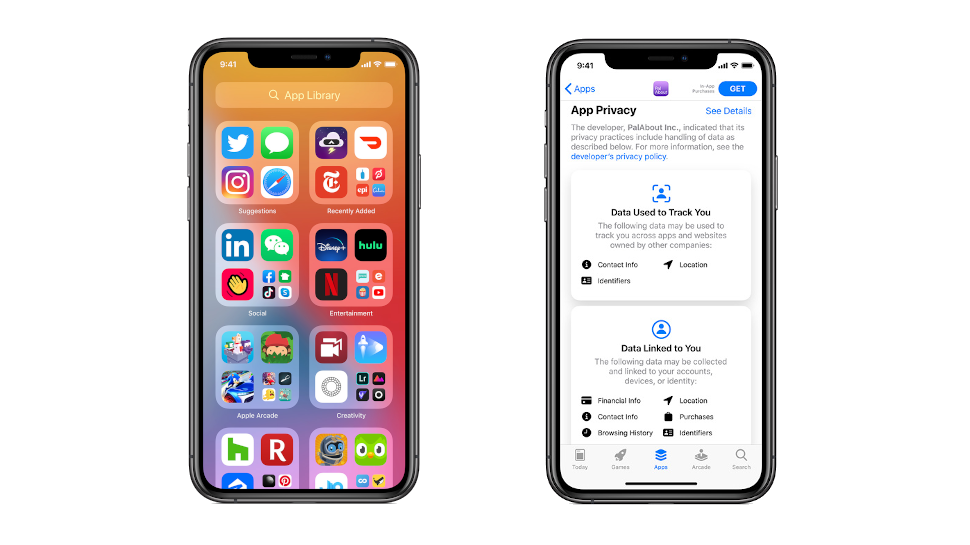 Особенно, если у вас устройство iOS предыдущих поколений, вы можете обновить программное обеспечение, однако стоит помнить, что оно может содержать ошибки и недоработки. Зарегистрируйтесь в программе бета-тестирования программного обеспечения Apple, и когда выйдет iOS 15, вы будете готовы.
Особенно, если у вас устройство iOS предыдущих поколений, вы можете обновить программное обеспечение, однако стоит помнить, что оно может содержать ошибки и недоработки. Зарегистрируйтесь в программе бета-тестирования программного обеспечения Apple, и когда выйдет iOS 15, вы будете готовы.
Станьте разработчиком Apple
Если вы хотите первым опробовать какие-либо обновления программного обеспечения от Apple, присоединяйтесь к программе Apple Developer Program.
Программа предназначена для разработчиков приложений — частных лиц и компаний. Однако любой желающий может присоединиться за 99 долларов в год. Но следует предостеречь: поскольку у вас будет ранняя версия iOS, вы столкнетесь с ошибками, которые скорее всего будут больше, чем незначительные неприятности, к которым вы привыкли в стабильных версиях iOS. Вся суть разработчиков, имеющих программное обеспечение, заключается в том, чтобы протестировать его со своими приложениями для проверки стабильности работы их на новой версии операционной системы. Убедитесь, что вам это действительно необходимо, прежде чем регистрироваться. Мы рекомендуем устанавливать версию для разработчиков на втором, неосновном устройстве iOS.
Убедитесь, что вам это действительно необходимо, прежде чем регистрироваться. Мы рекомендуем устанавливать версию для разработчиков на втором, неосновном устройстве iOS.
Как обновить айфон 6 плюс до iOS 13?
В начале июня Apple анонсировала свою новую мобильную операционную систему iOS 13. … Увы, все эти нововведения не получат владельцы устаревших смартфонов — iPhone 5s, iPhone 6 и iPhone 6 Plus, поскольку Apple прекратила программную поддержку этих устройств.
Как обновить айфон 6 плюс до iOS 14?
Установка iOS 14 или iPadOS 14
- Перейдите в раздел «Настройки» > «Основные» > «Обновление ПО».
- Нажмите «Загрузить и установить».
Как установить iOS 14 на Айфон 6?
- Скачиваем профиль разработчика.
- Переходим в Настройки -> Основные -> Профили. Выбираем скачанный профиль и нажимаем Доверять.
- Перезагружаем iPhone.
- Открываем Настройки -> Основные -> Обновление ПО. Ставим прошивку на загрузку.

Можно ли установить iOS 14 на Айфон 6?
iOS 14 поддерживает те же устройства, что iOS 13. Таким образом новую операционную систему можно будет установить на все модели iPhone, включая старые: iPhone SE, iPhone 6S и iPhone 7.
Какой последний iOS на iPhone 6?
Последняя версия iOS и iPadOS — 14.6. Узнайте, как обновить программное обеспечение на iPhone, iPad или iPod touch.
Какая последняя версия iOS на iPhone 6?
iPhone 6 и iPhone 6 Plus — смартфоны корпорации Apple, работающие на iOS 8 (первоначально, поддерживает обновление до iOS 12), представленные 9 сентября 2014 года.
Какие айфоны поддерживают iOS 14?
Поддерживается на iPhone XR, iPhone XS, iPhone XS Max, iPhone 11, iPhone 11 Pro, iPhone 11 Pro Max, iPhone 12, iPhone 12 mini, iPhone 12 Pro, iPhone 12 Pro Max, iPhone SE (2‑го поколения), Apple Watch Series 5 и Apple Watch Series 6.
Как обновить айфон 6 плюс?
Можно также выполнить следующие действия.
- Поставьте устройство на зарядку и подключитесь к Интернету по сети Wi-Fi.

- Перейдите в меню «Настройки» > «Основные», а затем нажмите «Обновление ПО».
- Нажмите «Загрузить и установить». …
- Чтобы начать обновление, нажмите «Установить». …
- При необходимости введите пароль.
Как загрузить обновление через сотовую сеть на iPhone?
Как обновить iOS на iPhone используя мобильное подключение
- Во-первых, включите сотовые данные и откройте «Настройки» на вашем устройстве.
- Перейдите к варианту «Общие» и коснитесь его.
- Теперь найдите «Обновление программного обеспечения» и нажмите на него.
Как подключить айфон 6 к watch?
Включение, создание пары и настройка Apple Watch
- Наденьте Apple Watch на запястье. …
- Для включения Apple Watch нажмите и удерживайте боковую кнопку, пока не отобразится логотип Apple.
- Поднесите iPhone к Apple Watch, дождитесь появления экрана создания пары с Apple Watch на iPhone, затем коснитесь «Продолжить».
Когда обновление iOS 14?
iOS 14 — четырнадцатая версия мобильной операционной системы iOS, разрабатываемой компанией Apple для устройств линейки iPhone, iPod Touch и HomePod.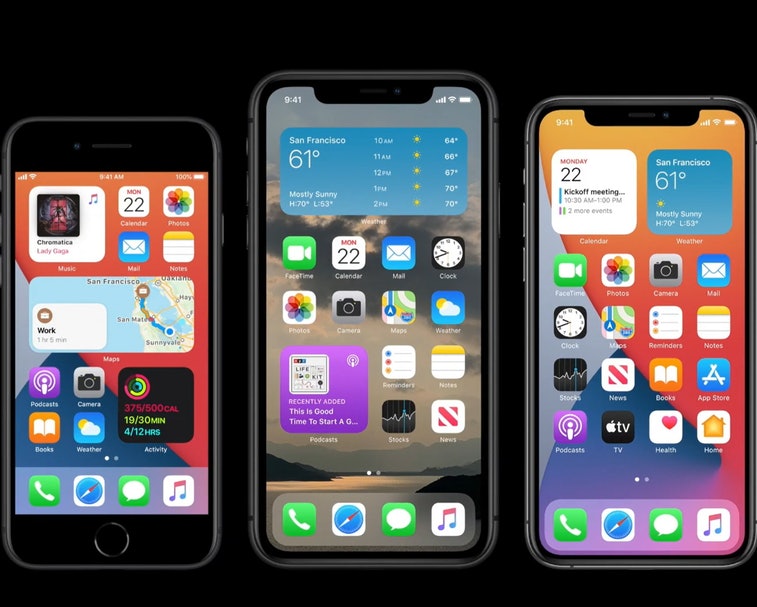 Является преемницей iOS 13. ОС была анонсирована на WWDC 22 июня 2020 года, официальный релиз iOS 14 состоялся 16 сентября 2020 года.
Является преемницей iOS 13. ОС была анонсирована на WWDC 22 июня 2020 года, официальный релиз iOS 14 состоялся 16 сентября 2020 года.
Как обновить iPhone до iOS 14
Когда этим летом в Театре Стива Джобса в Apple Park была представлена iOS 14, аплодисментов не последовало, но это было не из-за отсутствия ажиотажа. Скорее, социальное дистанцирование оставило каждого докладчика наедине с собой на сцене WWDC Apple, доступной только для онлайн-доступа.
Предстоящие изменения в мобильной ОС Apple включают Библиотеку приложений, которая позволяет просматривать все установленные версии от А до Я приложения, но также разделяет их по категориям. У виджетов тоже есть время, чтобы сиять; перемещайте их и размещайте среди значков приложений.
Сообщения претерпели существенный сдвиг: в групповых сообщениях появились встроенные ответы в стиле Slack и возможность @ -ответить конкретным контактам. Также есть функция, заимствованная из WhatsApp — возможность прикрепить беседу к началу всех чатов.
Apple Maps, тем временем, стала более удобной для велосипедов и электромобилей с подробной информацией о маршрутах для каждого из них, в то время как Siri теперь более тонко отображается на экране. О, и ваш Memoji теперь может выглядеть как вы больше, чем когда-либо, с учетом возраста и добавлением сегодняшнего аксессуара: маски для лица.
Бета-версия для разработчиков была выпущена в июне, а публичная бета-версия прибыла в августе, что означает, что Apple (надеюсь) исправила все ошибки для сегодняшней финальной версии. Вот как выполнить обновление.
Может ли мой iPhone работать под управлением iOS 14?
Если вы не можете себе позволить новый iPhone, обновление ОС — следующая лучшая вещь, а iOS 14 работает с довольно большим количеством смартфонов Apple предыдущего поколения. Если у вас есть один из этих iPhone, все в порядке.
iPhone 11 Pro Max
iPhone SE (1-го поколения)
iPhone SE (2-го поколения)
iPod touch (7-е поколение)
General Release
Вы можете дождаться, пока телефон напомнит вам во всплывающем окне, что iOS 14 доступен или вы можете принудительно выполнить обновление вручную. (Перед обновлением всегда рекомендуется создать резервную копию данных.)
(Перед обновлением всегда рекомендуется создать резервную копию данных.)
Перейдите в Настройки> Общие> Обновление ПО и выберите Загрузите и установите . Если на вашем iPhone есть пароль, вам будет предложено ввести его. Согласитесь с условиями Apple, а затем … подождите. На экране вы увидите «Запрошено обновление», что означает, что Apple добавила вас в свою очередь загрузки..
После начала загрузки вы увидите вверху шкалу оценки времени; как долго вы будете ждать, зависит от того, сколько людей пытается выполнить обновление. Затем ваш телефон должен будет перезагрузиться, что также может занять несколько минут.
Если на вашем устройстве iOS недостаточно места, вы получите сообщение с просьбой временно удалить приложения. Нажмите Продолжить , и приложения будут восстановлены после завершения установки. Если у вас есть проблемы с доверием, нажмите «Отмена» и удалите приложения вручную, прежде чем вернуться к обновлению.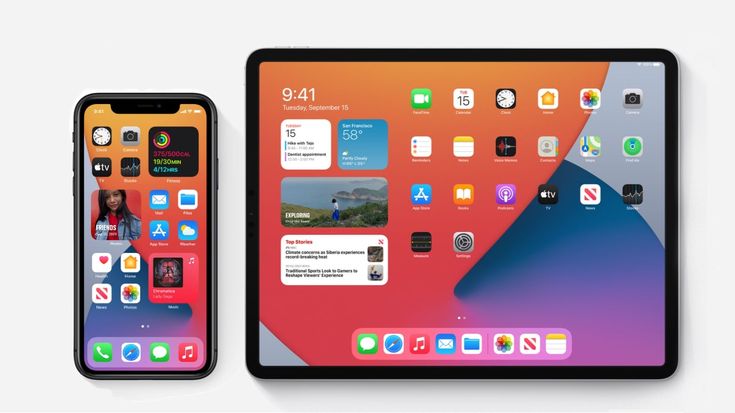
Если вам нужен телефон в течение дня, есть также опция «Установить сегодня вечером», которая сделает именно это — установите iOS 14 во время сна, если ваше устройство заряжается.
Вы также можете включить автоматические обновления. Откройте Настройки> Общие> Обновление ПО> Автоматические обновления . Затем ваше устройство iOS автоматически обновится до последней версии iOS за ночь, когда оно будет подключено и подключено к Wi-Fi.
Общедоступная бета
Если вы хотите принять участие в действие iOS рано в следующий раз, рассмотрите публичную бета-версию. Некоторые из ваших существующих приложений могут не работать с ОС, и вы можете потерять данные, но если вы захотите попробовать это, за присоединение не взимается плата. Цель публичной бета-версии — найти ошибки, которые разработчики еще не обнаружили. Если вы поклонник iOS, это может быть интересный побочный проект. Особенно, если у вас более старое устройство iOS, вы можете позволить себе обновить программное обеспечение, возможно, с ошибками. Зарегистрируйтесь в программе Apple Beta Software, и когда выйдет iOS 15, вы будете готовы.
Зарегистрируйтесь в программе Apple Beta Software, и когда выйдет iOS 15, вы будете готовы.
Станьте разработчиком Apple
Если вы хотите быть Самый первый , кто опробует любые обновления программного обеспечения Apple, присоединяйтесь к программе Apple Developer Program.
Программа предназначена для разработчиков приложений — частных лиц и компаний. Но любой может присоединиться за 99 долларов в год. Однако следует предостеречь: поскольку у вас будет ранняя версия iOS, вы столкнетесь с ошибками, которые больше, чем незначительные неприятности, к которым вы привыкли в стабильных версиях iOS. Вся суть разработчиков, имеющих программное обеспечение, заключается в том, чтобы протестировать его со своими приложениями, чтобы вы могли обнаружить, что некоторые из ваших приложений становятся непригодными для использования или что вы теряете информацию. Убедитесь, что вам это удобно, прежде чем регистрироваться. Или установите версию для разработчиков на втором, неосновном устройстве iOS. .
.
Обновление ios в iphone 6, подробная инструкция
Программная составляющая всех современных устройств играет большую роль в обеспечении их быстродействия и корректного функционирования. В этом смысле текущие флагманы Apple — «шестёрки» двух видов, не исключение. Кроме того, они в значительно большей степени, чем конкурирующие гаджеты, зависят от фирменного софта, который помогает полнее раскрыть аппаратную часть. Именно их сбалансированное сочетание позволяет по максимуму использовать все ресурсы смартфонов, и ничуть не уступать в синтетических тестах «навороченным» моделям других производителей. Поэтому крайне важно регулярно устанавливать свежие версии прошивок, предоставляемых бесплатно разработчиком, чтобы довести их эксплуатационные характеристики до совершенства.
Под прошивкой понимается установка на смартфон оболочки операционной системы. В случае айфона – это официальные выпуски фирменной iOS. Она рассчитана исключительно на изделия Apple. Разработчики «железа» и софта компании тесно взаимосвязаны единой целью и координируют работу друг друга. Это помогает обеспечивать хвалёную стабильность и слаженную работу всех составляющих гаджета — от процессора, до операционной системы. Они тонко «заточены» друг на друга, появление неполадок сведено к минимуму. А если они вдруг и возникают, сплочённая команда готова бросить все силы на скорейшее их устранение, чтобы не ударить в грязь — лицом этой легендарной марки. С айфонов ведь всегда был больше спрос, все проблемы рассматривались под микроскопом и гипертрофировались.
Это помогает обеспечивать хвалёную стабильность и слаженную работу всех составляющих гаджета — от процессора, до операционной системы. Они тонко «заточены» друг на друга, появление неполадок сведено к минимуму. А если они вдруг и возникают, сплочённая команда готова бросить все силы на скорейшее их устранение, чтобы не ударить в грязь — лицом этой легендарной марки. С айфонов ведь всегда был больше спрос, все проблемы рассматривались под микроскопом и гипертрофировались.
Зачем нужно обновление прошивки?
Без iOS (расшифровывается эта аббревиатура как iPhone Operation System) просто невозможно корректное функционирование устройства. Она чётко прописывает ход работы всех системных приложений, попутно ограждая от внешнего вмешательства со стороны пользователя. Ведь чего греха таить, многим дай волю – они поотключают критично важные процессы, накачают приложений сомнительного происхождения, и тем самым если не угробят, то точно нарушат его основные функции.
На данный момент Apple всё делает для того, чтобы владельцы устанавливали только оригинальные прошивки. Ведь только официальные обновления гарантируют бесперебойную работу гаджетов, и надёжно защищают их от стороннего мошеннического влияния.
Ведь только официальные обновления гарантируют бесперебойную работу гаджетов, и надёжно защищают их от стороннего мошеннического влияния.
В последних версиях iOS 8 вовсе исключена возможность «отката» на любой из предыдущих её выпусков. Как только Вы решите обновить айфон, автоматически будет загружена и установлена самая последняя актуальная модификация. В сущности, все новые версии прошивки для iPhone призваны исключить выявленные ошибки предыдущих, и улучшить его работоспособность. Ничего плохого в этом нет, попутно устраняются все уязвимости, повышается безопасность, дополняются пользовательские возможности, исходя из отзывов и замечаний владельцев.
Однако, если Ваш айфон подвергался джейбрейку, то не вздумайте обновлять прошивку стандартным способом – с сайта разработчика. Иначе смартфон зависнет в петле восстановления, из-за конфликта программных оболочек, и вернуть его к работе смогут только специалисты. Оно Вам надо? В этом случае возможен только вариант восстановления, с последующей автоматической установкой актуальной оболочки оперативки. Джейлбрейк, конечно же, будет утрачен.
Джейлбрейк, конечно же, будет утрачен.
То же самое относится и к «залоченным» устройствам. Если «шестёрка» была принудительно программно «разлочена» (т.е. отвязана от определённого оператора сотовой связи), то официальные обновления попутно повысят и версию её модема. А тогда простым программным способом разлочить его будет уже невозможно. Придётся применять «тяжелую артиллерию», и о гарантии производителя после этого можете забыть. Учтите эти важные моменты.
Что нужно сделать до обновления
Для того, чтобы максимально исключить возникновение ошибок при установке очередной версии iOS, следует в обязательном порядке выполнить ряд предварительных процедур. Среди них:
1. Обновите до текущей актуальной версии iTunes. Это необходимо сделать, чтобы при загрузке и установке пакета iOS не возникло конфликта приложений из-за их временных несоответствий.
2. Создайте полную резервную копию всех персональных данных — на компьютере, с помощью iTunes. Если у Вас установлено автоматическое ежедневное копирование в облачное хранилище через iCloud – тоже хорошо. Но такие копии содержат лишь часть пользовательских данных, типа контактов или фото, сделанных камерой айфона. А копирование в iTunes помогает сохранить практически весь контент владельца, без ограничений по размерам, а потому именно он предпочтителен в данном случае.
Но такие копии содержат лишь часть пользовательских данных, типа контактов или фото, сделанных камерой айфона. А копирование в iTunes помогает сохранить практически весь контент владельца, без ограничений по размерам, а потому именно он предпочтителен в данном случае.
3. Убедитесь в наличии достаточно количества свободного места на коммуникаторе. В большей мере это касается «шестёрок» с объёмом встроенной памяти на 16 Гб. Так как после распаковки архивированных папок новой оболочки, её файлы занимают больше места, чем заявлено изначально в диалоговом окне. Если не побеспокоиться об этом заранее, то в процессе установки iOS гаджет может надолго зависнуть. И придётся потом восстанавливать его в аварийном порядке, с потерей данных.
4. Чтобы избежать всех возможных сбоев, не помешает обновить и сам авторизованный ПК и компоненты, обеспечивающие его безопасность — брандмауэр, антивирус и т.п. Можно на время вообще их отключить, так как некоторые из них воспринимают исполняемые файлы Apple как вирусные угрозы, и блокируют процесс. Не забудьте перезагрузить после этого ПК, чтобы внесённые правки активировались.
Не забудьте перезагрузить после этого ПК, чтобы внесённые правки активировались.
5. Также нужно будет деактивировать функцию «Найти iPhone» — в случае восстановления, с последующей установкой обновлённой ОС. Это можно сделать в меню iCloud, настроек, – просто переведите полозок справа в нерабочее положение. Потребуется подтвердить паролем эту операцию.
6. Настойчиво рекомендуем использовать при прошивке оригинальные кабели – lightning. Обидно будет из-за какого-то кабеля ремонтировать девайс.
Выполнив все выше перечисленные манипуляции, гарантируем, что Вам удастся обновить свой телефон без проблем.
Как обновиться?
В зависимости от того, в каком состоянии находится смартфон в данный момент, применяются следующие варианты действий:
1. При условии нормальной работы айфона можно выделить два основных способа, с помощью которых можно обновить прошивку:
— С компьютера, через приложение iTunes
— С самого смартфона, через через Wi-Fi.
2. Если коммуникатор находится в аварийном состоянии, то производится принудительная перезагрузка, с дальнейшим восстановлением через iTunes или iCloud, понятно, что с потерей всей персональной информации.
Если коммуникатор находится в аварийном состоянии, то производится принудительная перезагрузка, с дальнейшим восстановлением через iTunes или iCloud, понятно, что с потерей всей персональной информации.
Итак, самый быстрый и верный способ – использование айтюнса, на нём и остановимся подробнее. Высокая скорость в этом случае достигается благодаря резвому интернету компьютера и использованию кабеля. Скачайте соответствующую модели вашего смартфона iOS (имейте ввиду — для просто «шестёрки» и 6 плюс — оболочки разные).
Затем, запустите на ПК фирменное приложение — iTunes, и подсоедините iPhone кабелем. Найдите свое устройство в списке сверху, справа.
Зайдите во вкладку синхронизации. Там Вам будет предложено обновить или восстановить айфон. Выбираем «Обновить». Остальные процессы iTunes будет проводить сама, просто жмите на предлагаемые ассистентом предложения.
Дождитесь окончания установки. При этом смартфон будет отображать прогресс протекания операции, и планово перегружаться, активируя системные приложения. Значит всё идет, как положено.
Значит всё идет, как положено.
Можно ещё немного ускорить процесс, загрузив предварительно актуальную iOS на жесткий диск компьютера. И с него же запустить обновление, не дожидаясь его заливания в соответствующую папку iTunes. Для этого, удерживая на клавиатуре кнопку Shift, нажмите выше помеченную — «Обновить» — в меню «тунца».
Следующий метод предполагает возможность обновления с самого айфона. Для успешного её проведения важна бесперебойность интернета. Убедитесь в исправности своего маршрутизатора, с высокой скоростью раздачи трафика через Wi-Fi. Но всё равно он проходит медленнее, чем первый способ, так как насколько бы шустрым не был бы роутер, при скачивании «по воздуху» скорость передачи данных неизбежно падает.
Итак, зайдите из меню настроек смартфона во вкладку – «Основные», выберите там соответствующий пункт – Обновление ПО.
Запустится процесс поиска в сети актуальных обновлений iOS для Вашего гаджета. (Удобнее всего качать вечером – в это время серверы Apple не так загружены запросами). Когда они будут найдены, высветится сообщение о доступной версии, с кратким описанием её особенностей и преимуществ. В этом же окне, ниже, будет предложено загрузить их и потом установить, его и нажимайте.
Когда они будут найдены, высветится сообщение о доступной версии, с кратким описанием её особенностей и преимуществ. В этом же окне, ниже, будет предложено загрузить их и потом установить, его и нажимайте.
Затем последует запрос о согласии на официальные лицензионные условия использования. Поставьте галочку и примите их.
Теперь автоматически запустится процесс закачки и установки. Ваше участие при этом больше не потребуется. Можете время от времени поглядывать на дисплей, наблюдая за прогрессом. Опять же, коммуникатор будет самопроизвольно перезагружаться, не пугайтесь – это нормально.
Если на устройстве возникла непредвиденная ошибка, не устраняемая жесткой перезагрузкой, то потребуется перепрошивка iPhone (или восстановление), с последующей утратой личных данных. В процессе восстановления придётся обновить iOS, хотите Вы того или нет. Причём без возможности выбора версии оболочки, автоматически пропишется и установится только самая свежая. Так, что если Вы дорожите конкретной модификацией, то не допускайте сбоев, т. к. вернуться Вы на неё уже не сможете.
к. вернуться Вы на неё уже не сможете.
Опять же придётся воспользоваться ресурсами iTunes. После её запуска и подключения айфона к ПК Вам будет предложено отключить перед процедурой функцию «Найти iPhone» (при условии, что она была активирована, и Вы, вопреки нашему совету, не сделали этого раньше).
Далее, в уже знакомом нам окне выберите не обновить, а восстановить айфон. Напоминаем, личная информация при этом стирается. Не забывайте регулярно делать резервные копии!
Запустится восстановление, во время которого гаджет «очистится», установятся все актуальные официальные обновления, и ошибка, повлекшая зависание, устранится сама собой.
По завершению Вы получите айфон «с чистого листа», после этого Вы можете восстановить свои данные из резервных копий в iCloud или iTunes.
Если по каким-либо причинам не удаётся инициировать перепрошивку, советуем последовательно исключить сперва аппаратные проблемы: с кабелем, с интернет-соединением, постараться повторить процедуру на другом компьютере. Затем попытайтесь выявить программные сбои: деинсталлируйте все задействованные в процессе приложения (как в компьютере, так и на самом гаджете). Установите их самые последние выпуски с официальных сайтов, перезагрузите оба устройства. Убедитесь, что на них корректно установлены дата и время. Загрузите снова пакеты прошивки и заново пройдите один из указанных выше путей.
Затем попытайтесь выявить программные сбои: деинсталлируйте все задействованные в процессе приложения (как в компьютере, так и на самом гаджете). Установите их самые последние выпуски с официальных сайтов, перезагрузите оба устройства. Убедитесь, что на них корректно установлены дата и время. Загрузите снова пакеты прошивки и заново пройдите один из указанных выше путей.
Если всё равно продолжают возникать ошибки с цифровыми кодами-обозначениями, а никто от них не застрахован, можно по каждой из них получить подробные разъяснения на сайте производителя support.apple.com/ru. Там же представлены понятные даже новичку инструкции по их устранению.
Вот, собственно, и всё. Как видите, обновить прошивку до последней версии совсем не сложно. У Вас даже есть выбор из нескольких способов её проведения. Главное соблюсти все обозначенные нами во втором разделе условия. Дерзайте, всё у Вас получится!
КАК ОБНОВИТЬ «МАКБУК» ДО ПОСЛЕДНЕЙ ВЕРСИИ
Важно периодически апгрейдить MacBook. Прокачанная версия не только ускоряет работу гаджета, но и открывает дополнительные возможности. Вместе с программным обеспечением (ПО) прокачиваются Safari, iTunes и остальные проги. Давайте же разбираться, как обновить iOS на Макбуке!
Прокачанная версия не только ускоряет работу гаджета, но и открывает дополнительные возможности. Вместе с программным обеспечением (ПО) прокачиваются Safari, iTunes и остальные проги. Давайте же разбираться, как обновить iOS на Макбуке!
Типы обновлений MacBook
Перед тем, как обновить «Макбук», следует решить, какой вариант прокачки необходим. Их два.
- Смена «операционки» на другую. Тогда нужно знать и понимать, чего хочешь.
- Апгрейд текущей версии ОС.
Интересная статья: Сравнение Macbook Air 2020 vs Macbook Pro ー 5 сходств и отличий
Что потребуется перед установкой
Перед тем, как обновить ОС на «Макбуке», нужно уточнить, на какой именно «операционке» в настоящий момент работает устройство. Насколько она актуальна. Для этого следует заглянуть в пункт «об этом Mac» в меню «яблока», расположенном в углу экрана.
Когда разберетесь по текущей версии ОС, тогда можно сделать вывод, последняя она или нужно обновление.
От того, на какой «операционке» функционирует устройство, зависит подготовка к обновлению программного обеспечения. Если установлена версия Mojave или одна из новых, для прокачки ПО нужно выполнить три манипуляции.
- В меню «яблока» найти «Системные настройки», → нажать кнопку «обновить». Этот шаг выведет на экран возможность апгрейда текущей версии.
- Если обновление доступно, не спешите тут же обновлять. В меню есть возможность указать конкретные функции, требующие апгрейда. Если же нужно актуализировать всю работу девайса, выбрать «Обновить сейчас».
- В случае, если нынешнее обновление программного обеспечения является последним, инфа об этом будет отображена в меню обновлений. Значит все работающие программы функционируют адекватно.
Полезная статья: Ксяоми Air или Макбук Air ー что лучше: 12 отличий по правилам приличий
Как обновить MacBook
Первое, что нужно сделать перед тем, как обновить iOS на «Макбуке», загрузить на устройство «обнову» ПО. Чтобы осуществить это действие быстро, нужно следовать трем пунктам.
Чтобы осуществить это действие быстро, нужно следовать трем пунктам.
- Включить комп.
- Выбрать раздел «Обновления» в «Апп Стор».
- В верхней части экрана кликнуть на значок «Обновить».
На экран выводятся последние новшества.
Восстановление системы
Как альтернативный вариант апгрейда, «Мак» предполагает восстановление OS. Поздние OS сложнее, поэтому гаджеты часто функционируют лучше на прокачанном ПО ранних «операционок». Процесс «избавления» от новой ОС несложный. При стабильном выходе во всемирную паутину выполнение алгоритма восстановления осилит даже новичок. А вот и сам алгоритм:
- включить комп;
- когда операционная система приступит к загрузке, кликнуть сочетание Command + R;
- нажать кнопку «Восстановление» → выбрать команду «Продолжить»;
- на экран будут выведены подсказки о том, как корректно завершить сеанс восстановления.
Познавательная статья: Что лучше ー Макбук или ноутбук для работы и учебы: 6 сравнений
Полный рестарт и App Store
Устройства Apple допускает полное обновления через App Store. Этот процесс занимает около часа в зависимости от навыков пользователя и скорости подключения к сети.
Этот процесс занимает около часа в зависимости от навыков пользователя и скорости подключения к сети.
Алгоритм таков.
- Выбрать подходящую операционную систему (ниже в таблице представлены все типы).
- Убедиться, что комп соответствует всем требованиям и поддерживает функционал OS.
- Войти в приложение «Ап Стор».
- В поисковике приложения вбить название подходящей «операционки».
- Открыть страницу нужной системы.
- Нажать значок загрузки.
- После того как файл скачается на устройство, выполнить распаковку файлов, следуя подсказкам.
- Закончить действие, также следуя подсказкам.
С флешки
Чтобы обновить Macbook Air до последней версии, можно выполнить это прямо с флешки. Способ несложный и эффективный. Понадобится флеш-накопитель минимум на 8 Гб, которому присваивается наименование «Untitled». Дальнейший алгоритм действий предполагает три шага.
1. Загрузка подходящей OS на устройство. Для этого в Апп Стор скачивают файлы с установками и, когда на компе откроется окно с предложением установить ОС на Мак, нужно закрыть его. Теперь нужные файлы для установки остались на компьютере и можно перенести их на съемный носитель.
Загрузка подходящей OS на устройство. Для этого в Апп Стор скачивают файлы с установками и, когда на компе откроется окно с предложением установить ОС на Мак, нужно закрыть его. Теперь нужные файлы для установки остались на компьютере и можно перенести их на съемный носитель.
2. Используя специальные программы (MacDaddy Install Disk Creator или DiskMaker X), адаптировать Flash-накопитель как элемент для загрузки.
- В «Мак деди» нужно выбрать накопитель, с которым будет выполняться работа, → кликнуть «Select the OS X Installer» и выбрать нужную ОС.
- Завершающее действие → «Create Installer», после которого начнется подготовка «флешки».
- В «Диск мейкере» следует выбрать нужную OS, → кликнуть «Erase then create a disk». С накопителя будут стерты все данные и после команды «Продолжить» и ввода пароля начнется адаптация.
3. Подключить накопитель к компьютеру и перезапустить ОС и по указаниям из мастера загрузки. Выполнить апгрейд системы.
На заметку: Как правильно заряжать Макбук: 5 полезных советов и ответы на популярные вопросы
С диска
Если предыдущий накопитель неудобен, обновить «Макбук» до последней версии можно с диска. Порядок шагов будет аналогичен предыдущему варианту, только нужно взять диск с записанной установочной программой. После того как накопитель помещен в комп, необходимо выполнить перезагрузку компьютера и следовать указаниям мастера установки.
Как обновить Mac до macOS Mojave
Перед тем как обновить Макбук Эйр до ОС Mojave, нужно убедиться, что соблюдены три условия.
- Гаджет «Эппл» совместим с выбранной OS. Перечень подходящих устройств приведен ниже.
- Совершена процедура резервного копирования важных данных на устройстве.
- Настроен бесперебойный доступ к сети, а устройство подключено к электропитанию.
Можно начинать установку, используя подсказки, выводимые на экран. Лучше к установке приступить вечером, чтобы при необходимости оставить на ночь, так как процесс может затянуться. При загрузке не выполнять никаких действий, чтобы не сбить настройки.
При загрузке не выполнять никаких действий, чтобы не сбить настройки.
Модели, совместимые с последней прошивкой: таблица
Возможные проблемы и их решения
В процессе апгрейда «Макбука» возможны возникновение ошибки или предупреждения на дисплее. Специалисты советуют провести ряд мероприятий, которые с большой вероятностью помогут устранить проблему.
- Убедиться, что обновляемое устройство подключается именно к USB компа, а не клавиатуры или концентратора.
- Выполнить перезапуск гаджета.
- Проверить, не требует ли ПО компа замены или прокачки.
- Повторить попытку процедуры.
Автоматическое обновление системы
У аппаратов Apple такая функция присутствует. При появлении обновлений грузится фоново. Это удобно. Владельцу не нужно тратить время на апгрейд своего гаджета. Если нет желания автоматически обновлять Mac, функцию можно деактивировать в настройках.
Сменить OS или прокачать ПО несложно. Навыки и профессиональный опыт не нужны. Важно лишь использовать оригинальные аппараты Apple и четко придерживаться подсказок, появляющихся на экране в ходе процесса. Все инструменты и проги для прокачки бесплатны и доступны в Интернете. А уж апгрейдиться до самой поздней прошивки или ограничиться прокачкой ПО ー решать юзеру.
Навыки и профессиональный опыт не нужны. Важно лишь использовать оригинальные аппараты Apple и четко придерживаться подсказок, появляющихся на экране в ходе процесса. Все инструменты и проги для прокачки бесплатны и доступны в Интернете. А уж апгрейдиться до самой поздней прошивки или ограничиться прокачкой ПО ー решать юзеру.
Читайте: Какой Макбук выбрать в 2019 году: обзор, сравнения, отзывы
iOS 16.1 уже вышла. Как загрузить последнее обновление iPhone
Эта история является частью Focal Point iPhone 2022, сборника новостей, советов и советов CNET по самому популярному продукту Apple.
Apple только что выпустила iOS 16.1 для iPhone.
Последнее обновление программного обеспечения для iPhone, которое было выпущено в понедельник, содержит исправления ошибок, небольшие улучшения и новые функции, такие как «Прямая трансляция» для спортивных и других событий в реальном времени, а также Общая библиотека фотографий iCloud для более удобного обмена фотографиями и видео с друзьями. и семья. У него даже есть несколько вариантов зарядки чистой энергии, чтобы сократить выбросы углекислого газа.
и семья. У него даже есть несколько вариантов зарядки чистой энергии, чтобы сократить выбросы углекислого газа.
iOS 16.1 также приносит долгожданный редизайн нового индикатора заряда батареи, который не понравился многим пользователям iOS 16.
Читайте пошаговое руководство по установке iOS 16.1 на совместимый iPhone. Вы также можете ознакомиться с некоторыми из лучших существующих функций iOS 16 и несколькими скрытыми функциями, которые мы с удивлением обнаружили. А если вы недавно приобрели новый iPhone, вот лучшие чехлы для iPhone 14.
Сейчас играет:
Смотри:
Тестирование iOS 16 (редактирование/удаление отправленных сообщений, новый экран блокировки…
16:22
Прежде чем начать, совместим ли вообще ваш iPhone?
К сожалению, не каждый iPhone получит обновление iOS 16.1. Для запуска iOS 16 вам понадобится как минимум iPhone 8, выпущенный в 2017 году. Сюда также входят iPhone X, iPhone 11, iPhone SE (второго поколения и новее) и новый iPhone 14.
iPhone 14 будет поставляется с предустановленной iOS 16.
Джеймс Мартин/CNET
Затем сделайте резервную копию вашего iPhone
Получение нового программного обеспечения может быть захватывающим, но есть меры предосторожности, которые вы должны принять перед обновлением. Возможно, вас не устраивают некоторые функции, которые предлагает iOS 16.1 (хотя вы можете исправить некоторые из самых раздражающих), поэтому вам нужно иметь возможность вернуться к iOS 16 по какой-либо причине — и это требует от вас для резервного копирования вашего iPhone перед обновлением.
По умолчанию ваш iPhone должен выполнять резервное копирование каждый раз, когда он подключается к источнику питания и Wi-Fi в обычные часы сна. Однако, если эта функция резервного копирования отключена, вы можете перейти к шагу 9.0027 Настройки > Ваше имя > iCloud > Резервное копирование iCloud , а затем нажмите Резервное копирование сейчас , чтобы создать резервную копию устройства.
Вы также можете (и должны) создавать резервные копии своего iPhone на своем Mac.
Скриншот Нельсона Агилара/CNET
Кроме того, вы можете создать резервную копию своего iPhone через Finder на вашем Mac. Просто подключите свое устройство к компьютеру, откройте Finder, выберите свое устройство и создайте резервную копию. Apple также рекомендует заархивировать резервную копию, чтобы она не была перезаписана другими резервными копиями.
Также не забудьте выполнить эти три вещи
Вы хотите, чтобы процесс загрузки и установки прошел как можно более гладко, и лучший способ сделать это — сделать следующее:
- Убедитесь, что ваш iPhone подключен к мощности . Вы не сможете загрузить iOS 16.1, если у вас меньше 50% заряда батареи, поэтому лучше просто подключить телефон во время обновления.
- Подключиться к Wi-Fi .
 Вы также не сможете загрузить iOS 16.1 с сотовыми данными, поэтому подключитесь к стабильной сети Wi-Fi.
Вы также не сможете загрузить iOS 16.1 с сотовыми данными, поэтому подключитесь к стабильной сети Wi-Fi. - Освободите достаточно места для хранения . Если у вас закончилось место для хранения, вам нужно очистить его, прежде чем вы сможете загрузить и установить iOS 16.1. Перейдите в Настройки > Общие > Хранилище iPhone , чтобы удалить большие файлы и приложения.
Вот руководство о том, как увеличить объем памяти iPhone.
Как загрузить и установить iOS 16.1
Теперь, когда все это установлено, откройте iPhone и перейдите в Настройки > Общие > Обновление ПО , подождите несколько секунд (или минут), пока не появится обновление, а затем нажмите Загрузите и установите для iOS 16.1.
Вы также можете использовать Finder на своем Mac, чтобы загрузить iOS 16. 1 на свой iPhone.
1 на свой iPhone.
Нельсон Агилар/CNET
После этого вы должны увидеть полосу загрузки вместе с приблизительной оценкой того, сколько времени займет процесс загрузки. После завершения загрузки перезагрузите устройство и дождитесь установки iOS 16.1. Когда ваш iPhone загрузится, следуйте любым инструкциям, и вы должны увидеть iOS 16.1, загруженную на ваше устройство.
Чтобы узнать больше о новой ОС, взгляните на все лучшие новые функции, доступные в iOS 16, а также на некоторые интересные скрытые функции, о которых вы, возможно, не знали.
Какая последняя версия iOS для iPhone?
Олин Уэйд
Последняя версия iOS для iPhone — iOS 14.
Какой iPhone получит iOS 15?
Содержание
- Какой iPhone получит iOS 15?
- Когда вышла iOS 15.4?
- Как узнать, какое программное обеспечение установлено на моем iPhone?
- Как проверить версию iOS без пароля?
- Как проверить версию iOS на моем iPhone?
- Что означает iPhone не активирован?
- Можно ли использовать iPhone без его активации?
- Что можно сделать на айфоне без симки?
- Как узнать, какая у меня версия iOS?
- Какая сейчас версия iOS?
- iPhone 6 все еще в порядке?
iPhone 12, iPhone 12 mini, iPhone 12 Pro, iPhone 12 Pro Max, iPhone 11, iPhone 11 Pro, iPhone 11 Pro Max, iPhone XS, iPhone XS Max, iPhone XR, iPhone X, iPhone 8, iPhone 8 Plus , iPhone 7, iPhone 7 Plus, iPhone 6s, iPhone 6s Plus, iPhone SE (2-го поколения), iPod touch (7-го поколения).
Когда вышла iOS 15.4?
Обновление iOS 15.4 было выпущено 24 марта 2021 г.
Как узнать, какое программное обеспечение установлено на моем iPhone?
Чтобы проверить, какое программное обеспечение установлено на вашем iPhone, перейдите в приложение «Настройки» и нажмите на вкладку «Общие». Затем нажмите на опцию «О программе». Отобразится список всего программного обеспечения, установленного на вашем iPhone.
Как проверить версию iOS без пароля?
Если вы вошли в iTunes со своим Apple ID, вы можете проверить, является ли используемая вами версия iOS последней, или, если нет, обновить ее до новой версии. Вот как:
Подключите устройство к компьютеру.
Откройте iTunes и выберите свое устройство.
Нажмите «Сводка», затем нажмите «Проверить наличие обновлений».
Если доступно обновление, iTunes предлагает загрузить и установить его.
Как проверить версию iOS на моем iPhone?
Чтобы проверить версию iOS на вашем iPhone, откройте приложение «Настройки» и нажмите «Основные» > «О программе». Номер версии указан рядом с записью «Версия» на этой странице.
Что означает iPhone не активирован?
iPhone не активирован означает, что ваш iPhone не включен.
Можно ли использовать iPhone без его активации?
Да, вы можете использовать iPhone, не активируя его с помощью микроволновой печи, но iPhone перестанет работать через 10 секунд.
Чтобы использовать iPhone без его активации, вам необходимо иметь микроволновую печь и металлический предмет, способный создать искру. Поместите металлический предмет в микроволновую печь и включите ее на 10 секунд. Через 10 секунд iPhone перестанет работать, и вы сможете использовать его по своему усмотрению.
Что можно сделать на айфоне без симки?
Вы можете использовать iPhone без SIM-карты, но вы не сможете подключиться к сотовой сети или использовать сотовые данные.
Как узнать, какая у меня версия iOS?
Чтобы узнать, какая у вас версия iOS, выберите «Настройки» > «Основные» > «О программе». Вы увидите номер версии справа от метки «Версия».
Какая сейчас версия iOS?
Текущая версия iOS — 13.6.
iPhone 6 все еще в порядке?
Да, iPhone 6 по-прежнему хороший телефон. В нем нет новейших функций iPhone 11, но это все равно хороший телефон. Если вы ищете недорогой телефон, iPhone 6 — хороший выбор. Просто потому, что что-то новее, это не делает его лучше.

